win10中没有本地策略组、本地用户和组
1、在键盘上按组合键“windows+R”打开运行窗口,再在其中输入“MMC”命令,点击“确定”,如图所示。

2、接着,就进入了 Microsoft控制台,在界面左上方点击“文件”选项,如图。
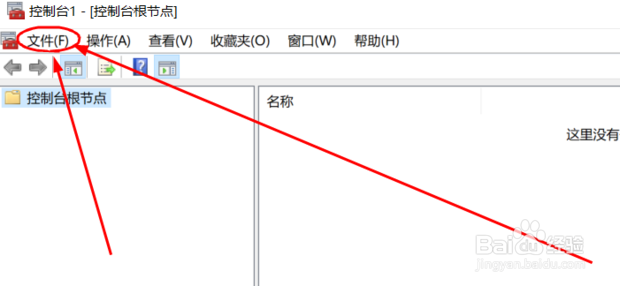
3、然后,在弹出的选项框中点击“添加/删除管理单元”。
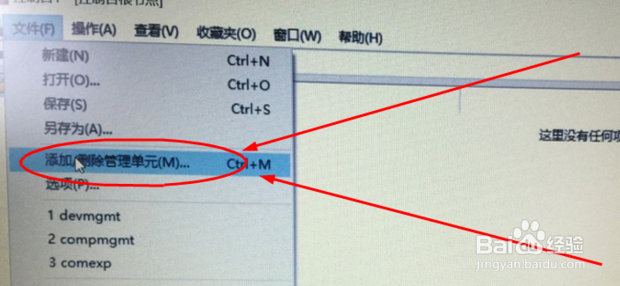
4、然后,在弹出的窗口左侧选中“本地用户和组”,再单击“添加”,如图所示。

5、然后,会弹出如图所示的窗口,点击其下方的“确定”。

6、然后,就会弹出一个提示框:提示此管理单元不能用于这一版本的Windows10。如图所示。
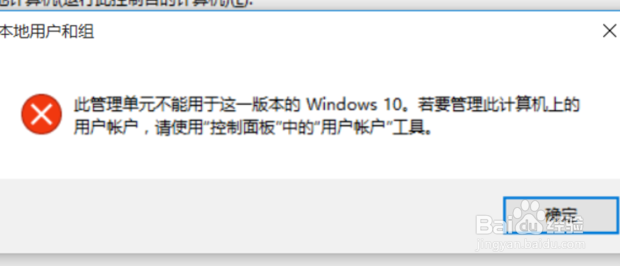
7、这是因为“家庭版的win10”没有这些功能,只有Windows10 Pro(专业版)版本以上才有这些功能。
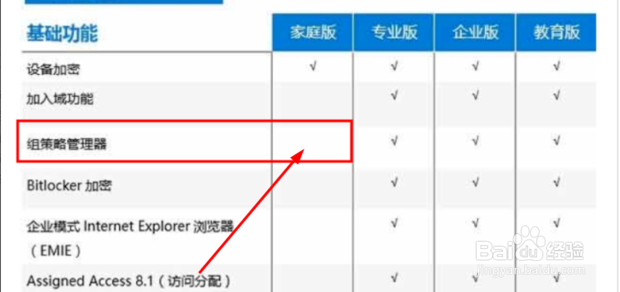
8、要解决这些问题,将win10升级到专业版即可解决。
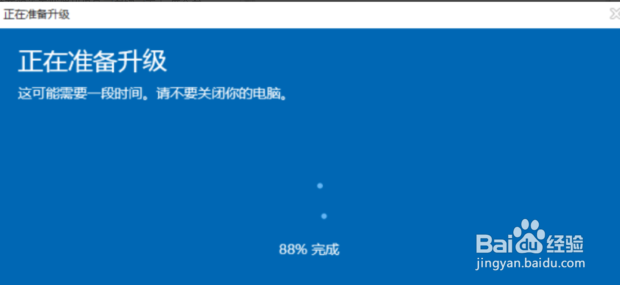
1、在键盘上按组合键“windows+R”打开运行窗口,再在其中输入“MMC”命令,点击“确定”
2、就进入了 Microsoft控制台,在界面左上方点击“文件”选项
3、在弹出的选项框中点击“添加/删除管理单元”
4、在弹出的窗口左侧选中“本地用户和组”,再单击“添加”
5、弹出如图所示的窗口,点击其下方的“确定”。
6、就会弹出一个提示框:提示此管理单元不能用于这一版本的Windows10。
7、“家庭版的win10”没有这些功能,只有Windows10 Pro(专业版)版本以上才有这些功能。
8、要解决这些问题,将win10升级到专业版即可解决。
声明:本网站引用、摘录或转载内容仅供网站访问者交流或参考,不代表本站立场,如存在版权或非法内容,请联系站长删除,联系邮箱:site.kefu@qq.com。
阅读量:137
阅读量:95
阅读量:185
阅读量:76
阅读量:116